Hvis du har et Toshiba Smart TV , skal du forvente at nyde en række fantastiske funktioner. For eksempel kan du streame dine yndlingsprogrammer på Netflix, YouTube og andre lignende apps . For at få mest muligt ud af disse funktioner skal du forbinde dit tv til internettet .
Af en eller anden grund kan dit tv muligvis uventet undlade at få adgang til internettet på trods af at have vist en aktiv Wi-Fi-forbindelse .
Følg disse velprøvede tip til fejlfinding og rettet internetadgangsproblemer, der påvirker dit tv .
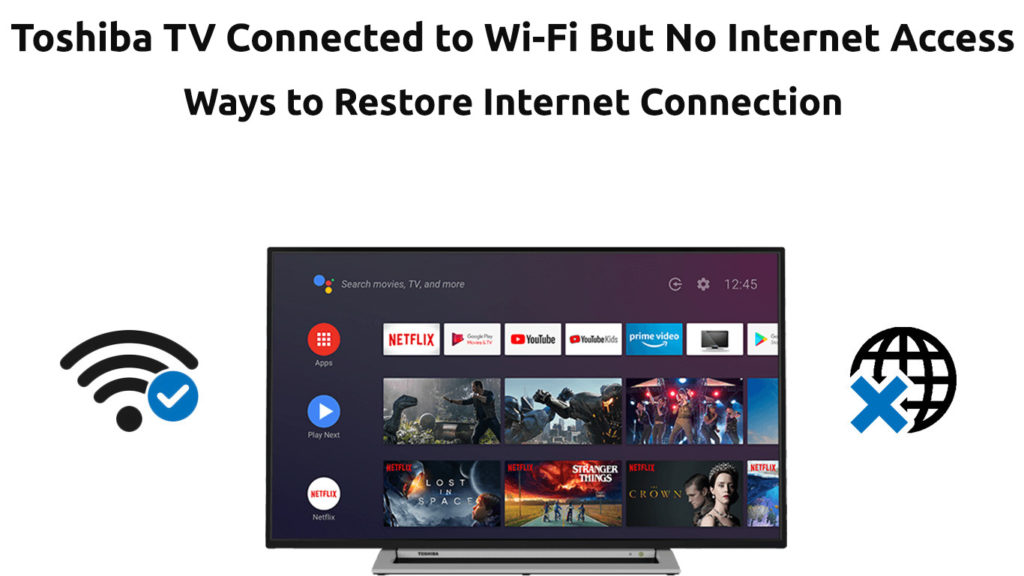
Tjek din internetforbindelse
Før du manipulerer med dine Toshiba Smart TV -indstillinger, skal du kontrollere, om din internetforbindelse er aktiv og fungerer optimalt.
Problemet opstår muligvis ikke fra dit tv , men din router eller internetudbyder. Så bekræft, om dit trådløse netværk er okay, før du prøver andre rettelser.
Kontroller alle kabler, der er tilsluttet din Wi-Fi-router for eventuelle bøjninger eller fysiske skader, og sørg for, at ledningerne er sikkert på plads og i den rigtige port.
Du kan prøve at genoprette forbindelse til dit hjemmenetværksstatus ved hjælp af følgende trin:
- Tryk på knappen Hjem på din fjernbetjening
- Gå til indstillinger
- Vælg netværk
- Vælg netværkstype
- Vælg trådløs enhed
- Vælg dit hjemmenetværk
- Tryk på OK
- Hvis det lykkes, vises tv'et tilsluttet.
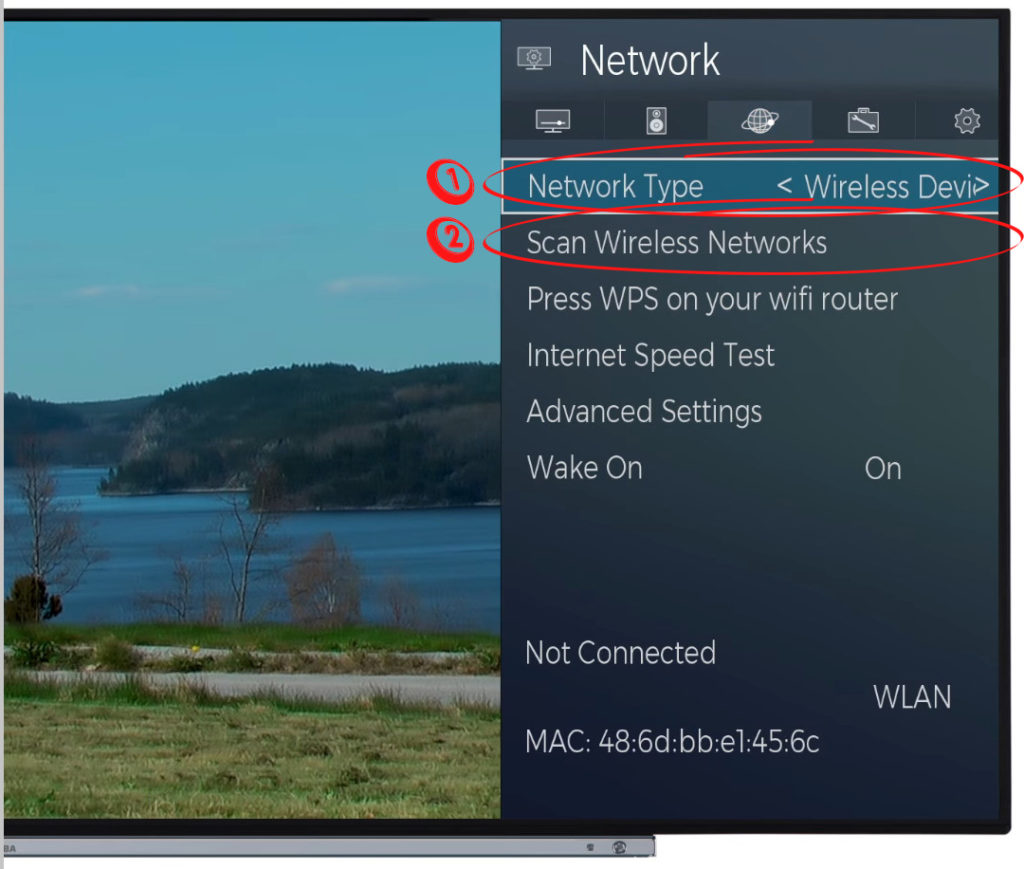
Bemærk: Ovenstående forklaring gælder for ældre Toshiba TV -modeller (dem, der kører på Vidaa OS). De seneste Toshiba -tv'er kører på Fire TV OS. Der er også ældre modeller, der kører på Android OS.
Genstart router
En anden hurtig måde at gendanne din internetforbindelse på dit Toshiba Smart TV er at nulstille din router. Problemet kan være på din router eller modem snarere end selve tv'et.
Genstart af routeren kan hjælpe med at løse flere problemer og gendanne din internetforbindelse . Heldigvis er denne proces hurtig og ligetil.
Her er trinnene:
- Tag stikket ud af din router fra Wall Outlet
- Vent i mindst 60 sekunder
- Sæt routeren tilbage
- Lad din router startes
- Kontroller, om denne løsning løser problemet
Bemærk: De fleste routere leveres med en nulstillingsknap, som du kan bruge til at nulstille enheden. Tryk og hold på knappen i mindst 5 sekunder, før du frigiver den for at nulstille din router .
Genstart Toshiba TV
Nogle gange kan det at udføre en blød nulstilling på dit Toshiba Smart TV hjælpe med at løse mindre problemer og gendanne din internetforbindelse.
Du kan nulstille dit Toshiba -tv ved hjælp af to forskellige metoder:
Metode 1
- Find tænd / sluk -knappen
- Tryk og hold det i 30 sekunder
- Slip knappen
- Genstart dit Toshiba -tv
Metode 2
- Med dit Toshiba -tv ud, skal du fjerne det fra væggen
- Vent i mindst 60 sekunder
- Sæt det tilbage
- Tænd dit tv
- Kontroller, om dit tv kan få adgang til internettet
Kontroller dato og klokkeslæt
Du ved muligvis ikke dette, men de forkerte dato- og tidsindstillinger kan forhindre din Toshiba i at få adgang til internettet.
Ændring af dato og tid kan hjælpe med at gendanne din internetforbindelse. Her er trinnene:
- Tryk på menuknappen på din fjernbetjening
- Gå til tv -indstillinger> System
- Vælg derefter dato og tid
- Tryk på nummerknapperne for at indtaste den rigtige tid og dato
- Tryk på Enter for at anvende ændringer
Sådan ændres dato og klokkeslæt på et Toshiba -tv
Opret smart DNS på Toshiba TV
Dit smarte tv opretter muligvis ikke forbindelse til internettet på grund af geografiske begrænsninger. Du kan fjerne blokering af geo-begrænsede apps og websteder ved at opsætte smarte DNS på dit Toshiba-tv.
I modsætning til mange andre smarte tv -mærker derude, understøtter Toshiba TV smart DNS. Følg disse trin for at konfigurere smarte DNS på dit Toshiba TV:
- Åbne indstillinger
- Vælg netværk
- Vælg netværksopsætning og derefter avanceret
- Gå til DNS -opsætning
- Skift automatisk opsætning til OFF
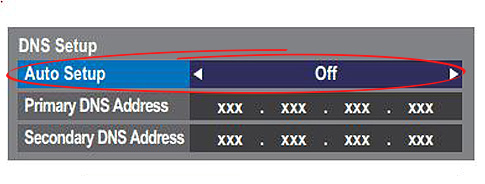
- Indtast dine ønskede DNS -serveradresser (primær og sekundær). I tilfælde af smart DNS er DNS -adresserne 212.32.240.145 og 104.200.137.81.
- Afslut opsætningen
Alternativt kan du bruge en gratis DNS -server (Smart DNS er ikke gratis). For eksempel kan du bruge Googles eller CloudFlares -servere.
Bemærk: Forklaringen ovenfor gælder for ældre Toshiba -modeller. Du kan gøre det samme på ethvert Toshiba Smart TV, der kører på Android OS eller Fire TV OS, men proceduren og trinene kan se lidt anderledes ud.
Sådan ændres DNS -serveren på et Toshiba Fire TV (fungerer til ethvert tv, der kører på Fire TV)
Fabriks nulstilling Toshiba TV
Udførelse af en fuldstændig nulstilling af fabrikken på dit Toshiba Smart TV kan hjælpe med at ordne flere bugs og fejl, herunder internetforbindelsesproblemer. Processen gendanner dit tv til standardindstillinger, sletter alle data og forlader din enhed så ren som ny.
Når fabriksindstillingsprocessen er afsluttet, skal du konfigurere dit netværk på ny for at gendanne din internetforbindelse.
Her er trinnene:
- Tryk på menuknappen på din fjernbetjening
- Gå til indstillinger eller opsætning
- Fremhæv installation og tryk på Enter
- Vælg derefter ikonet øverst, der viser systemstatus
- Vælg systemoplysninger
- Naviger til fabriksstandarder
- Vælg JA, og tryk på Enter
- Indtast pin, når du bliver bedt om
- Vælg JA for at bekræfte nulstilling af fabrikken
- Tv'et slukker automatisk og nulstilles
- Frakobl tv'et fra stikkontakten
- Genstart igen, og kontroller, om tv'et kan oprette forbindelse til internettet
Bemærk: Forklaringen gælder for ældre Toshiba TV -modeller, men du kan nulstille enhver tv -model, der er foretaget af enhver producent (inklusive Toshiba -tv'er, der kører på Android og Fire TV OS), og der er altid to måder - med og uden en fjernbetjening.
Sådan nulstilles Fabriks Toshiba Fire TV (uden fjernbetjening)
Sådan nulstilles Fabriks Toshiba Fire TV (med fjernbetjening)
Opdater Toshiba TV -firmware
Dit Toshiba Smart TV får sandsynligvis ikke adgang til internettet på grund af softwarefejl eller forældet firmware . Opdatering af din tvS -firmware kan hjælpe med at løse disse problemer og gendanne din internetforbindelse.
At opgradere din tv -firmware kan virke risikabelt, men det er det ikke. Det er en hurtig og ligetil proces. Du har dog brug for et USB -drev, da dit telly ikke kan oprette forbindelse til internettet i sin tilstand.
Følg disse trin for at opdatere dit Toshiba -tv via USB:
- Gå til Toshiba officielle websted (brug Google til at søge baseret på land)
- Find din tv -model
- Download din tv -firmware
- Uddrag firmwarefilerne til din computer og overfør dem til et USB -drev
- Sluk for dit tv
- Sæt USB -drevet i USB -porten på dit tv
- Tænd dit tv
- Tryk på knappen Hjem på din fjernbetjening
- Gå til indstillinger
- Vælg support
- Gå til softwareopdatering og vælg opdatering nu
- Vælg JA, og vælg din USB for at starte opgraderingsprocessen
- Tv'et genstarter automatisk, når processen er afsluttet
Alternativt, hvis du har et Toshiba Fire TV, kan du fjerne tvet tv og trykke på og holde tænd / sluk -knappen på dit tv (ikke på din fjernbetjening). Sæt det derefter ind i tv'et og hold knappen, indtil du ser Toshiba Fire TV -logo. Du kan frigive det efter det. Om et minut eller deromkring vil du se en menu med 7 forskellige indstillinger, herunder genstart, fabriksindstilling og opdatering.
Ved at bruge den samme knap skal du navigere gennem menuen og vælge Anvend opdatering fra USB. Hvis du antager, at du allerede har forberedt en USB med din opdatering og tilsluttet det til dit tv (trin 1-6), starter opdateringen.
Kontroller ISP -strømafbrydelse
Hvis du stadig ikke kan få en forbindelse efter at have prøvet alle ovennævnte tip, skal du kontakte din internetudbyder for at etablere serviceafbrydelser i dit område. Din internetudbyder oplever muligvis midlertidigt downtimes på din placering.
Du kan verificere serviceafbrydelser i dit område ved at besøge din internetudbyders webadministrationsside via din smartphone ved hjælp af dine telefonnetværksdata. Du kan også tjekke deres sociale mediesider på Twitter og Facebook for eventuelle opdateringer.
Anbefalet læsning:
- TCL TV tilsluttet Wi-Fi, men ingen internetadgang (9 måder at gendanne internetforbindelse)
- Skarp tv tilsluttet Wi-Fi, men ingen internetadgang (fejlfinding Sharp TV Internet Connection)
Ring alternativt din udbyder og bekræft, om der er et problem med deres internettjeneste. Find ud af, hvornår virksomheden vil løse problemet for at fjerne enhver tvivl.
Overvej en kablet forbindelse
Nogle gange har din Toshiba muligvis ikke adgang til internettet på grund af en defekt Wi-Fi-adapter . Smarte tv'er har normalt indbyggede trådløse adaptere, der giver dem mulighed for at oprette forbindelse til Internettet via din Wi-Fi-router.
Hvis denne trådløse adapter er beskadiget eller defekt, får dit Toshiba -tv ikke adgang til internettet. Du skal udskifte den defekte adapter for at løse problemet.
Da udskiftning af den trådløse adapter kunne være dyr, kan du overveje at installere en kabelforbindelse. Dit Toshiba Smart TV har sandsynligvis en Ethernet -port, hvor du kan tilslutte et Ethernet -kabel og gendanne din internetforbindelse.
Konklusion
At løse et Toshiba -smart -tv, der ikke vil oprette forbindelse til internettet, kan være frustrerende, hvis du ikke har den tekniske erfaring med at håndtere sådanne opgaver. Heldigvis sparer ovenstående tip dig fra alle problemer. Du behøver kun at prøve dem en efter en og finde ud af, hvilken der fungerer for dig!
